Lancement et suivi des appels d’offres fournisseurs
Lancement et suivi des appels d’offres fournisseurs
2. Lancement d'un appel d'offres
2.1.1. Gérer les demandes de prix faites par d'autres utilisateurs
2.1.3. Saisie d'un appel d'offres à partir d'une demande d'achat
2.1.4. Saisie d'un appel d'offres à partir d'une suggestion
2.1.5. Saisie d'un appel d'offres à partir d'un devis client
2.1.6. Saisie de la liste des articles
2.2. Traitement des demandes de prix
2.3. La sélection des fournisseurs
2.4. L'émission d'un appel d'offres
3.2.1. Directement dans le tableau
4. Classement des fournisseurs
4.1. Comparaison des résultats en globalité
4.2. Comparaison des résultats par article
5.1. Les éléments du lien article - fournisseur sont mis à jour
5.2. Le fournisseur choisi n'est pas encore référencé
5.3. L'appel d'offres était fait à partir d'une demande d'achat
5.4. L'appel d'offres était fait à partir d'une suggestion
5.5. L'appel d'offres était fait à partir d'un devis client
5.6. La clôture de l'appel d'offres
6. Interrogation des appels d'offres
La fonction de suivi des appels d'offres permet, à partir d'une suggestion d'achat, d'une demande d'achat ou en saisie directe, d'interroger une liste de fournisseurs actuels ou potentiels sur les conditions commerciales d'une liste d'articles.
Un appel d'offres doit suivre 4 étapes :
1. Le lancement qui est constitué
Ø de l'élaboration du contenu,
Ø de la sélection des fournisseurs à contacter,
Ø de l'émission de l'appel d'offres
2. La saisie des réponses apportées par chacun des fournisseurs permet de préciser le prix net du produit, son délai de livraison, son unité de conditionnement, etc.
3. La comparaison des résultats est faite soit en globalité pour l'appel, soit article par article. De façon à mieux faire ressortir certains éléments, les fournisseurs peuvent être automatiquement triés sous différents critères.
4. La validation finale permet :
Ø la clôture de l'appel
Ø l'enchaînement sur la création du fournisseur s'il n'existait pas déjà
Ø la mise à jour automatique des liens article- fournisseur et des tarif de chacun des fournisseurs ayant répondus à l'appel d'offre.
Ø le déblocage de la demande d'achat s'il y en avait une.
Les appels d'offres lancés sont mémorisés et le module d'interrogation vous permet, par un système de recherche à critères croisés, de retrouver d'anciens appels d'offres et d'en consulter les résultats.
Le principe de saisie est un peu différent selon que l'appel d'offres est directement saisi ou bien fait à partir d'une demande d'achat, d'une suggestion.
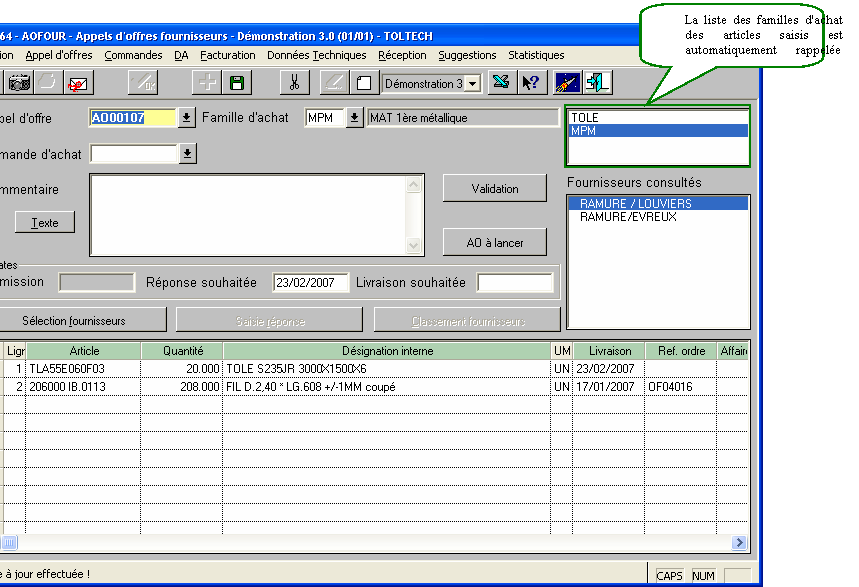
Ø Le numéro d'appel d'offres n'est pas obligatoire. S'il n'est pas renseigné, un compteur automatique le renseigne (voir document sur le fonctionnement des compteurs).
Ø Le commentaire, qui est un texte libre, est imprimé en en-tête d'appel. Il permet par exemple d'en préciser le contenu.
Ø La date de réponse ainsi que celle de livraison sont deux éléments obligatoires qui ne sont pas bloquants dans la suite du système. La date d'émission est mise à jour automatiquement lors de l'édition du document.
Si votre appel d'offres est fait à partir d'une demande d'achat ou d'une suggestion, la date de livraison est initialisée par celle saisie sur la demande.
Ø Les deux boutons en haut à droite de l'écran vous renseignent sur la situation de l'appel d'offres. Ceux qui sont affichés au-dessus du tableau vous permettent d'agir (Sélection des fournisseurs, saisie des réponses, Classement des réponses). L'accès au second dépend de la valeur des premiers.
· La première étape consiste en l'élaboration de l'appel d'offres c'est à dire à renseigner la liste des articles ainsi que celle des fournisseurs. Le premier bouton est alors marqué "A valider" ; le deuxième n'apparaît pas.
Sur les trois boutons du milieu de l'écran seul le premier " Sélection fournisseurs " est disponible.
· Lorsque vous avez terminé votre saisie, validez le premier bouton, il passe à " Validé ". Toute modification du contenu de l'appel d'offres (aussi bien sur la liste des articles que sur celle des fournisseurs à contacter) devient alors impossible. Le deuxième bouton passe à " Saisie des réponses en cours ".
De même le bouton " Sélection fournisseurs " devient indisponible et le deuxième " Saisie réponses " devient lui, disponible.
· Lorsque toutes les réponses sont saisies, validez le deuxième bouton qui va passer à " Clos ". La modification des réponses devient alors impossible.
Le bouton " Saisie réponses " s'efface et le suivant " Classement fournisseurs " devient disponible.
Vous pouvez alors consulter les résultats de l'appel d'offres.
2.1.1. Gérer les demandes de prix faites par d'autres utilisateurs
Lors de la validation des suggestions, il est possible que certains articles n'aient pas pu être validés (pas de fournisseur déclaré ou bien pas de prix sur le lien). L'opérateur a alors demandé à ce qu'une demande de prix soit faite.
Le bouton ![]() vous
permet de retrouver la liste des demandes de prix à lancer.
vous
permet de retrouver la liste des demandes de prix à lancer.
2.1.2. Saisie directe
De façon à orienter la liste des articles qui vont être demandés, vous devez tout d'abord saisir une famille d'achat et passer ensuite à la liste des articles. Si vous ne saisissez pas ce code, il va être initialisé par celui correspondant au premier article de l'offre.
2.1.3. Saisie d'un appel d'offres à partir d'une demande d'achat
Vous devez saisir en premier lieu le numéro de la demande d'achat qui va initialiser
ü La famille d'achat des articles
ü La date de livraison demandée qui reprend celle de réponse
ü La liste des articles de la demande qui est automatiquement reportée
F Même si tous les articles de la demande d'achat ne sont pas repris sur l'appel d'offres, la demande est bloquée (code 'AO') tant que l'appel d'offres n'est pas clos. Il est donc interdit d'y faire des modifications ou de la valider.
2.1.4. Saisie d'un appel d'offres à partir d'une suggestion
A partir de l'écran des suggestions, sélectionnez une ligne; par le clic droit retrouvez l'option 'Création d'un appel d'offres'. L'appel de l'écran de saisie est alors automatique; la collecte des informations issues de la suggestion (article, quantité, date) également. Complétez les informations (fournisseurs à contacter, date de réponse souhaitée) et enregistrer votre appel d'offres.
2.1.5. Saisie d'un appel d'offres à partir d'un devis client
Lors de la saisie du devis client, l'opérateur a pu faire une demande de prix et envoyer par là même un message au service achats.
Si vous saisissez le numéro du devis, les lignes sur lesquelles il y a eu une demande sont automatiquement reprises. Il ne vous reste plus qu'à contacter des fournisseurs.
L'interrogation du devis montre le numéro d'appel d'offres en cours.
2.1.6. Saisie de la liste des articles
Si vous avez saisi votre appel d'offres à partir d'une demande d'achat ou d'une suggestion, les articles de la demande ont été automatiquement reportés. Mais vous pouvez en retirer ou en ajouter d'autres.
La saisie des articles est faite directement dans le tableau qui est sur l’écran principal.
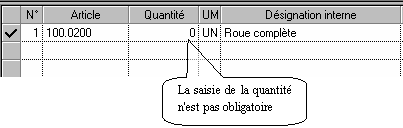 |
+ Les articles sont obligatoirement référencés et doivent tous faire partie de la même famille d'achat.
F La désignation de l'article étant modifiable à ce niveau, vous pouvez tout à fait prendre des articles génériques sur des appels d'offres. Dans ce cas, la validation de l'appel d'offres n'entraîne pas de mise à jour de données techniques (l'article n'est pas géré en stock) mais seulement de la demande d'achat.
Le traitement des propositions d'achat permet, pour certaines suggestions, de faire des demandes de prix.
Ces demandes sont stockées et doivent être reprises par cet écran de façon à être traitées.
La validation du
bouton ![]() vous
permet de trouer la liste des demandes de prix à lancer.
vous
permet de trouer la liste des demandes de prix à lancer.
L'écran suivant est alors affiché
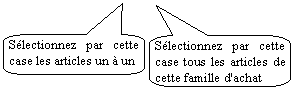
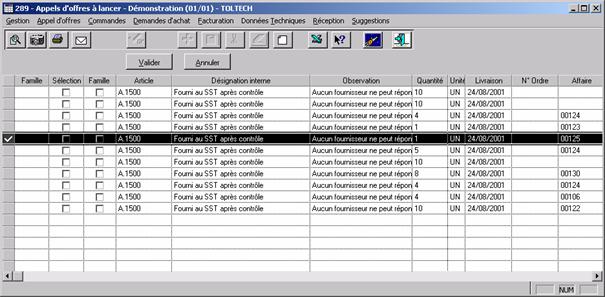
Sélectionnez les articles sur lesquels vous voulez faire une demande de prix et validez par le bouton au dessus du tableau. Les articles choisis seront automatiquement ramenés dans sur l'écran principal et supprimés de celui-ci.
La touche Sélection fournisseurs ne devient disponible qu'une fois l'appel d'offres créé
Cette sélection peut comporter aussi bien des fournisseurs déjà référencés que d'autres potentiels. Pour ces derniers, vous devrez saisir leur adresse complète.
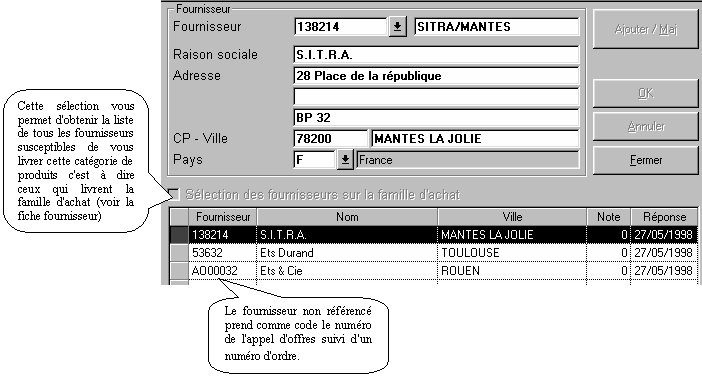
+ Si l'appel d'offres a été fait à partir d'une demande d'achat qui avait un fournisseur; celui-ci est automatiquement sélectionné dans la liste des fournisseurs à contacter.
" La suppression d'un fournisseur se fait par le clic droit
L’édition d’un appel d’offres peut être fait par l’écran de
mise à jour (icône![]() ). N'oubliez
pas que cette icône n'est disponible que si votre appel d'offres est validé ;
c'est-à-dire si on en a figé le contenu
). N'oubliez
pas que cette icône n'est disponible que si votre appel d'offres est validé ;
c'est-à-dire si on en a figé le contenu
Cet écran s’affiche

L’état va alors imprimer une feuille par destinataire (sauf si vous demandez une visualisation à l'écran, dans ce cas seule une page s'affiche)
Si vous avez plusieurs appels d’offres à envoyer à un même fournisseur, vous pouvez alors passer par l’écran EDAOGROUPE.
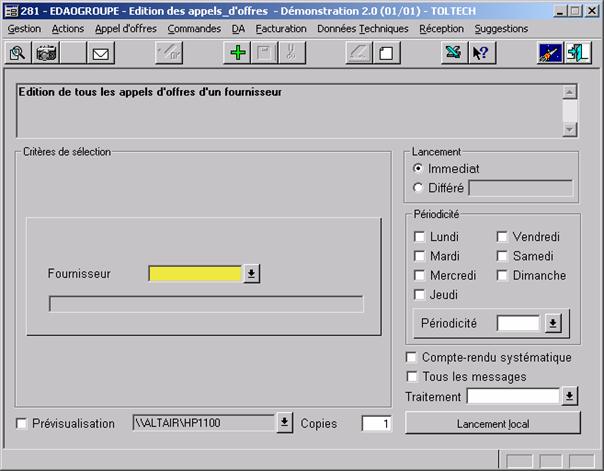
Il est tout à fait possible d'éditer un brouillon (c'est à dire avant validation).
Pour valider un appel d'offres, sélectionnez le bouton 'A Valider' et mettez à jour; le bouton change alors de libellé pour afficher 'Validé'.
Vous pouvez alors envoyer les appels d'offres aux différents destinataires (utilisez alors la fonction d'impression). la date d'émission s'inscrit et les boutons Saisie Réponse et Classement Fournisseurs deviennent disponibles.
L'appel d'offres étant maintenant validé et envoyé aux fournisseurs, La saisie des réponses peut se faire ; elle sera de nouveau interdite lorsque l'appel sera clos (les consultations des réponses resteront toutefois disponibles).
La liste des fournisseurs que vous avez contacté est affichée. Choisissez en un et valider le bouton 'Saisie réponse'.
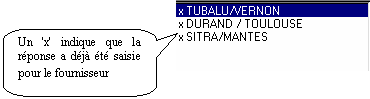 La date de réponse
réelle n'est pas obligatoire; si elle n'est pas saisie, elle est initialisée à
la date du jour.
La date de réponse
réelle n'est pas obligatoire; si elle n'est pas saisie, elle est initialisée à
la date du jour.
3.2.1. Directement dans le tableau
Si le délai d'approvisionnement et le prix sont les seuls éléments qui vous ont été communiqué, vous pouvez les saisir directement dans le tableau; Attention, le prix indiqué est un prix net exprimé pour une unité de facturation et donc dans la devise du fournisseur.
3.2.2. Avec plus de détail
Dans le cas où vous avez plus d'éléments à saisir (unité d'achat, taux de remise, par combien, multiple de quantité de commande, etc.), vous devez demander l'écran de détail (obtenu par un double clic sur l'en-tête de ligne)
 |
Les éléments que vous retrouvez sont ceux du lien article-fournisseur.
@: Lorsqu'une réponse est saisie pour un fournisseur, un 'X' apparaît dans le cadre de façon à marquer le fournisseur qui a déjà répondu
Ce dernier écran de gestion vous permet de comparer les réponses des fournisseurs.
![]()
Les réponses sont présentées dans un tableau qui peut trié par prix (colonne 'prix net' puisqu'elle est exprimée en monnaie locale alors que l'autre colonne de prix est affichée en devise) ou par délai de livraison.
F Un fournisseur n'ayant pas répondu à l'appel d'offres n'est pas présenté sur cet écran.
Par défaut l'interrogation est faite en globalité, c'est à dire que les prix présentés (en devise et en monnaie locale) concernent la totalité de l'appel d'offres.
Les prix qui sont affichés concernent l'ensemble de l'appel d'offres (c'est à dire multiplié par la quantité).
Vous pouvez interroger les résultats par article en cochant tout d'abord la case correspondante (dans le cadre 'Type de validation') puis en sélectionnant un des articles de l'appel. Les prix qui sont alors présentés sont unitaires.
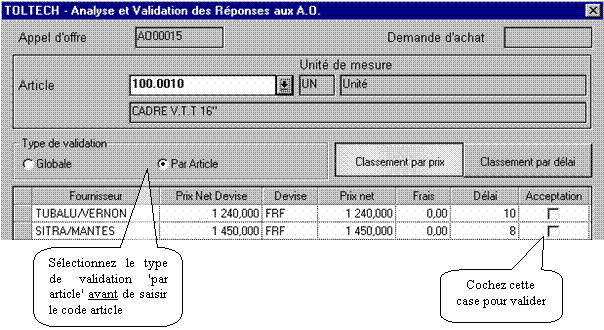 |
La validation d'un appel d'offres est faite en cochant la colonne 'Acceptation'.
F Il ne peut y avoir qu'un seul fournisseur validé sur un appel d'offres ; même si vous validez par article, le fournisseur choisi sur le premier article est automatiquement reporté sur les autres articles de l'offre.
Les éléments qui vous avez pu préciser sur l'écran de saisie des réponses sont tout à fait identiques à ceux enregistré sur le lien article-fournisseur.
Les renseignements saisis vont donc être repris de l'appel d'offres vers le lien article-fournisseur
ü Si ce lien n'existe pas. Il est créé automatiquement
ü Si ce lien existe déjà; il est mis à jour
& ceci n'est valable que si l'article est géré en stock et en fonction de la valeur du paramètre MAJ_LAF_AO
Une fenêtre s'affiche vous demandant si vous voulez créer le fournisseur. Dans l'affirmative, l'enchaînement est aussitôt fait sur l'écran de mise à jour sur lequel vous allez retrouver les éléments déjà saisis (c'est à dire l'adresse)

S'il y avait une demande d'achat à l'origine de l'appel d'offres;
· Le fournisseur choisi y est automatiquement reporté avec ses éléments (code et adresse complète, ses mode et conditions de règlement, ses mode et conditions de transport, le taux de remise habituelle et le responsable interne du compte).
· Toutes les conditions communiquées par le fournisseur sont répercutées sur la ligne de la demande : Prix de vente, taux de remise, frais fixes, unités d'achat et de facturation, arrondi éventuel de la quantité de la demande en fonction du minimum et du multiple de commande.
· Si le fournisseur qui est validé est référencé, la demande d'achat est débloquée; elle peut être validée en commande.
Aucune répercussion n'est faite sur la suggestion d'approvisionnement.
En fait, entre le moment où l’appel d’offres a été lancé et celui où la réponse est validée, au moins un autre cbn a été lancé.
Lorsque la réponse sera enregistrée, le lien article-fournisseur sera alors créé et la fonction de proposition d’achat pourra fonctionner tout à fait normalement.
Les prix saisis ainsi que les délais sont répercutés sur le devis du client.
Le prix d'achat communiqué par le fournisseur est multiplié par le coefficient lié à la famille de l'article puis par le coefficient client afin d'obtenir le prix de vente.
Le délai proposé au client est égal au nombre de jours communiqué par le fournisseur + le délai de livraison inscrit sur la fiche du client.
La validation du fournisseur a automatiquement clos l'appel d'offres. Aucun modification n'est plus possible; seules les consultations restent disponibles.
La fonction d'interrogation des appels d'offres vous permet de retrouver des appels en cours ou clos.
La sélection est faite avec différents critères qui peuvent être croisés :
ü Numéro d'appel d'offres
ü Article
ü Code situation
ü Fournisseur (qu'il ait été choisi ou non)
ü Fourchette de dates qui font référence à la date d'émission
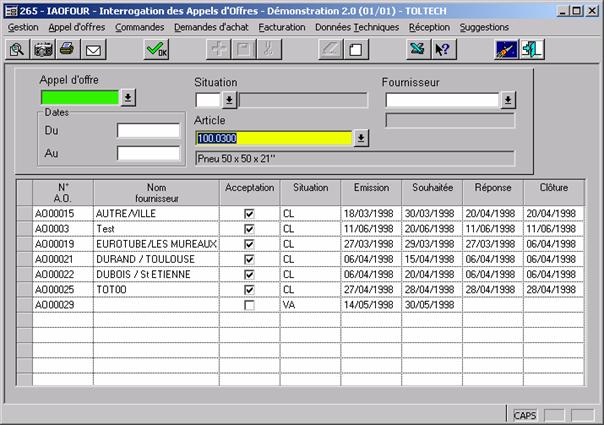
F un double clic sur une ligne du tableau vous permet d'accéder directement sur la mise à jour de l'appel concerné.